功能強大的 DVD 抓取工具可以輕鬆地將光盤備份到計算機上,以便您可以隨時隨地觀看。然而,大多數 DVD 翻錄軟件都很昂貴。可以免費轉換 DVD 嗎?答案是肯定的,您所需要的只是 免費 DVD 翻錄器。本文確定並回顧了 PC 和 Mac 用戶轉換其 DVD 收藏的首要列表。
第 1 部分:6 個最佳免費 DVD Ripper 軟件
第一名:AVAide DVD Ripper
AVAide DVD Ripper 目前是適用於 Windows 11/10/8/7 和 Mac OS X 的免費 DVD 抓取工具。良好的設計讓初學者可以快速導航。另一方面,高級用戶可以通過獎勵功能產生所需的效果。
主要特點
◆ 將DVD 電影翻錄為數字視頻。
◆ 支持幾乎所有視頻和音頻格式。
◆ 將視頻質量優化至4K。
◆ 自由編輯視頻。
◆ 集成硬件加速。
- 優點
- 它可以免費下載並在多種系統上使用。
- 除了翻錄 DVD 之外,它還具有額外功能。
- 輸出質量非常好。
- 它支持批量轉換。
- 缺點
- 如果您處理多個大視頻,可能需要一段時間。
前2名:手剎
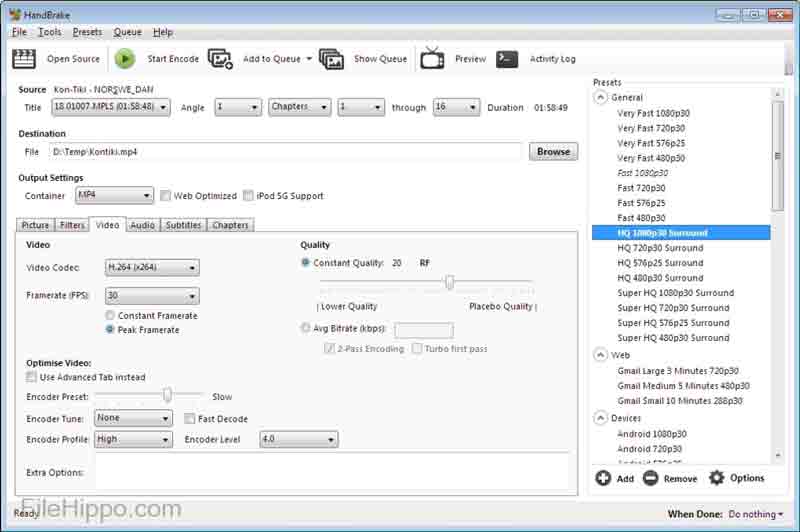
HandBrake 是一款開源 DVD 翻錄軟件。它最初是 Mac 專用遊戲,最終面向 PC 用戶推出。它包括翻錄 DVD 並將電影光盤轉換為數字視頻以在各種設備上播放的功能。
主要特點
◆ 翻錄自製DVD。
◆ 視頻格式之間的轉換。
◆ 包括有關分辨率和質量的預設。
◆ 提供定制選項。
◆ 為便攜式設備轉碼視頻。
- 優點
- 該程序完全免費且沒有任何限制。
- 它保持原始視頻質量。
- 內置媒體播放器使您可以預覽視頻。
- 缺點
- 對於初學者來說配置有點複雜。
- 並非所有加密 DVD 都提供此功能。
前 3 名:VLC 媒體播放器
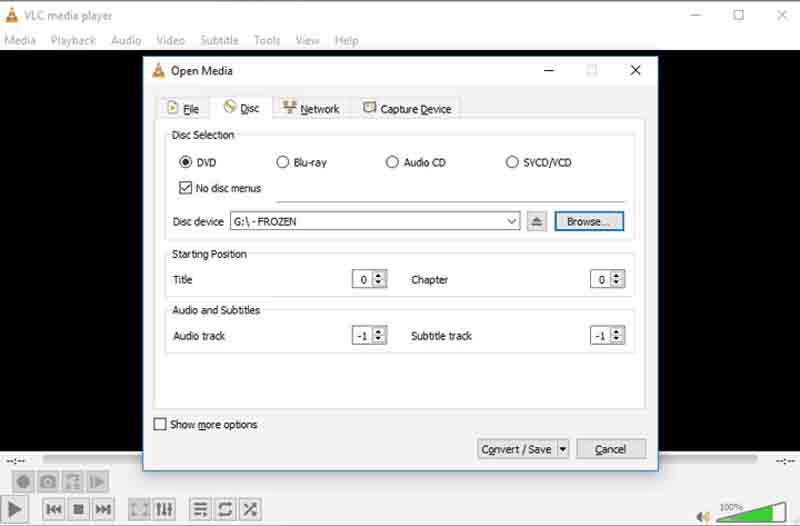
VLC Media Player 是一款著名的開源媒體播放器,具有許多額外功能,例如免費翻錄 DVD、下載在線視頻等。如果您不介意輸出質量,那麼將光盤數字化是一個不錯的選擇。
主要特點
◆ 將電影DVD 轉換為視頻。
◆ 支持流行的視頻格式。
◆ 它可以幫助你 錄屏 容易地。
◆ 音頻標準化,保護耳朵。
◆ 包含大量的編解碼器包
- 優點
- 您可以使用插件擴展 DVD 抓取工具。
- 它支持幾乎所有流行的視頻格式。
- 它支持幾乎所有流行的視頻格式。
- 缺點
- 有些功能並不簡單。
- 它只能錄製 MP4 格式的視頻。
前 4 名:MakeMKV
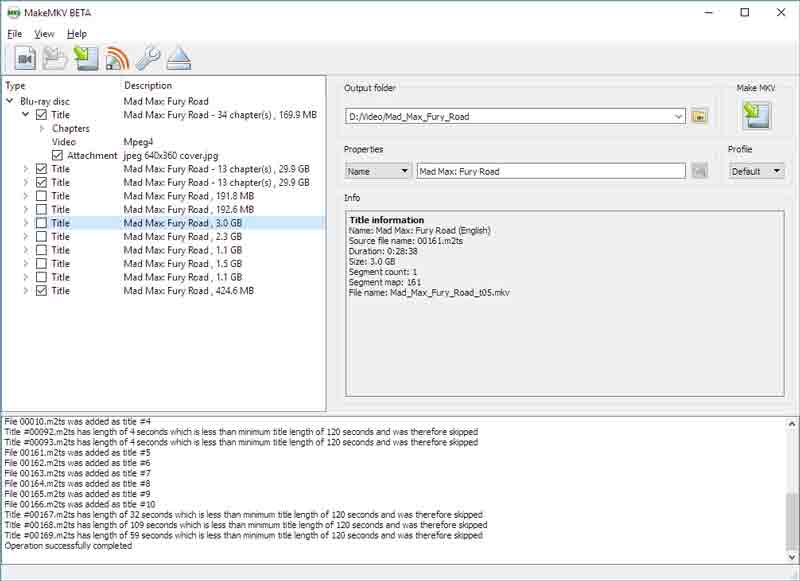
正如其名稱所示,MakeMKV 將所有內容製作成 MKV 文件。換句話說,它將電影 DVD 翻錄成 MKV 視頻。由於開源,DVD 翻錄器可以免費使用。另外,它還可以處理部分受版權保護的 DVD。
主要特點
◆ 最佳 DVD 和 藍光開膛手.
◆ 解密商業光盤。
◆ 繞過最新版本的AACS 和BD+。
◆ 保留所有元信息。
◆ 存儲多個視頻和音頻軌道。
- 優點
- 它完全免費,無需額外付費。
- 它也可用於翻錄藍光光盤。
- 該軟件保留所有元數據。
- 缺點
- 它缺乏硬件加速。
- 輸出格式有限。
前 5 名:DVD 收縮
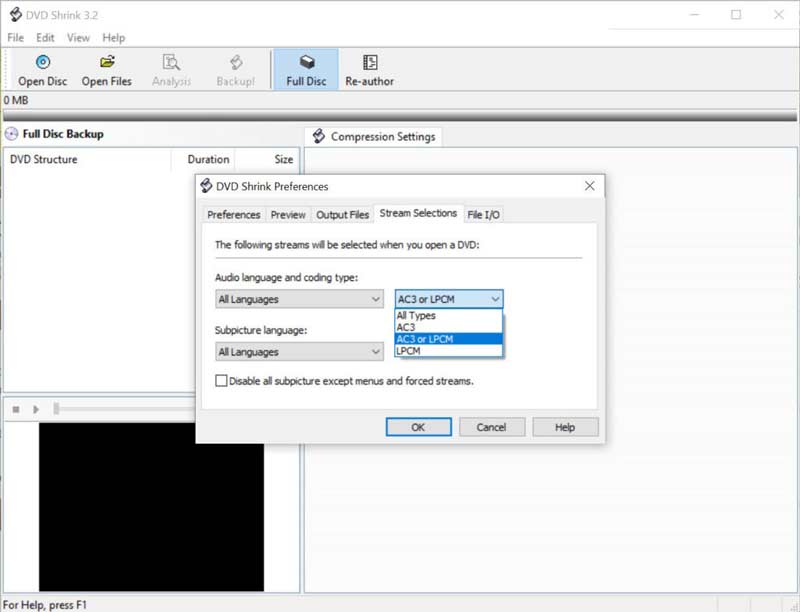
DVD Shrink 是適用於舊電腦的最佳免費 DVD 抓取工具。它與 Windows 8 及更早版本兼容。自 2004 年以來就沒有更新過,該軟件無法在最新的操作系統和 PC 上使用。然而,它在舊機器上運行良好。
主要特點
◆ 免費翻錄和壓縮DVD。
◆ 轉換適用於iPhone 和iPad 的視頻。
◆ 支持AVI、MP4、MOV、MP3等。
◆ 保留字幕、DVD 菜單和預告片。
◆ 將DVD 直接刻錄到另一張光盤上。
- 優點
- 它重量輕且工作速度快。
- 它可以有效地壓縮 DVD。
- 該軟件配有直觀的界面。
- 缺點
- 它不適用於最新的加密。
- 該軟件僅適用於舊設備。
前六名:DVD 解密器
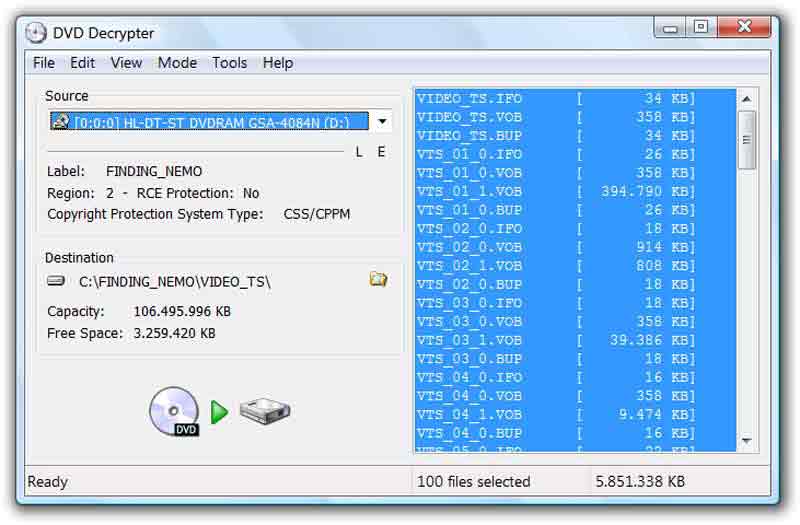
DVD Decrypter 不僅是一個免費的 DVD 翻錄器,而且還是一個易於使用的 DVD解密器 在 PC 上,這樣您就可以不受限制地將您的 DVD 收藏備份到您的電腦上。
主要特點
◆ 繞過內容加擾系統。
◆ 創建備份光盤映像。
◆ 將光盤映像刻錄到DVD。
◆ 刪除區域碼。
- 優點
- 此 DVD 抓取工具可以刪除區域代碼和加密。
- 它重量輕,可以快速撕錄 DVD。
- 該軟件易於使用。
- 缺點
- 多年未更新。
- 它缺少預覽功能。
額外提示:如何在不損失質量的情況下翻錄 DVD
為了保護和優化視頻質量,您需要功能強大的 DVD 抓取器。老實說,大多數免費 DVD 翻錄工具無法增強或提升視頻質量。幸運的是, AVAide DVD Ripper 可以滿足您的需求。以下是在不損失質量的情況下翻錄 DVD 電影的步驟。
步驟1添加 DVD
在您的電腦上安裝最好的免費 DVD 抓取工具。它也與 Mac 兼容。將視頻 DVD 插入 PC,打開軟件,轉至 加載 DVD 菜單,選擇 加載 DVD 光盤,然後選擇您的光盤。
提示: 要翻錄特定標題,請單擊 完整的標題列表 按鈕並選擇它們。
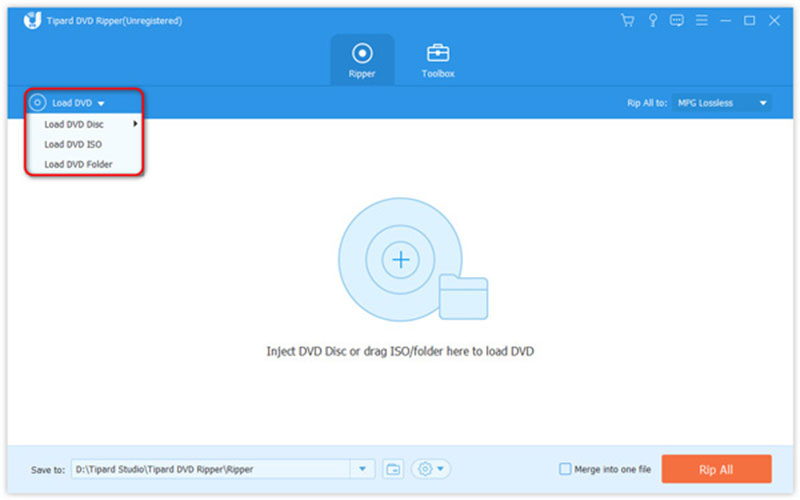
第2步選擇輸出格式
點擊 全部翻錄到 右上角的選項可打開配置文件對話框。前往 視頻 選項卡,選擇適當的視頻格式,然後選擇預設。

第2步免費翻錄 DVD
最後回到主界面,點擊 文件夾 底部的按鈕可設置保存輸出的特定目錄。單擊 全部翻錄 按鈕位於底部。幾分鐘後,您將在硬盤上找到這些視頻。
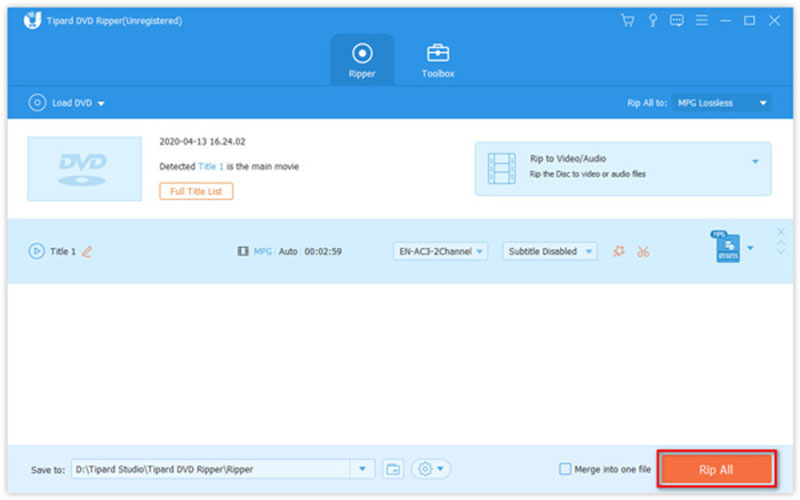
第 2 部分:有關 Free DVD Ripper 的常見問題解答
MakeMKV 還免費嗎?
是的,MakeMKV 是免費的,您可以在各種平台上使用它,例如 Windows、Mac 和 Linux。它不會要求您購買任何東西或為任何功能付費。
我可以合法翻錄電影 DVD 嗎?
儘管您已經購買了光盤,但在大多數國家/地區,翻錄受版權保護的 DVD 供個人使用或商業用途在技術上仍然是非法的。說實話,翻錄的合法性非常複雜。
如何使用 Windows Media Player 翻錄 DVD?
不幸的是,Windows Media Player 只能將音樂 CD 翻錄成數字音頻文件。無論是自製光盤還是商業光盤,它都無法翻錄 DVD。如果您有一系列光盤,則必須使用第三方 DVD 抓取工具。
本文已確定並審查了前 6 名最佳 免費 DVD 翻錄軟件。它們可以幫助您將光盤上的電影轉換為數字視頻並以流行的視頻格式保存。您可以遵循我們的公正審查並找到適合您設備的工具。如果您還有其他問題或更好的建議,請隨時在本帖下方留言與我們聯繫。
翻錄和轉換 DVD 光盤/文件夾/ISO 映像文件為各種格式的最佳工具。



 安全下載
安全下載


